Sollten Sie sich mit dem Thema Azure Storage noch nicht befasst haben, lesen Sie bitte erst diesen Post.
Um Azure nutzen zu können benötigt man einen Azure Account. Eine Auflistung der Accounts und Preise bietet Microsoft auf dieser Seite. Dort gibt es auch die Möglichkeit einen kostenlosen Testaccount anzulegen. Sobald ein Account erstellt ist findet die Konfiguration über das Management Portal statt.
Im Management Portal kann 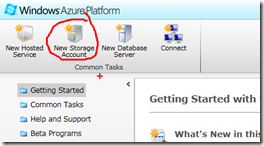 In der linken oberen Ecke des Portals ein neuer Storage Account erstellt werden. Jedem Azure Account können maximal fünf Storage Accounts zugeordnet werden. Für jeden dieser Accounts ist die Speichermenge auf 100TB begrenzt.
In der linken oberen Ecke des Portals ein neuer Storage Account erstellt werden. Jedem Azure Account können maximal fünf Storage Accounts zugeordnet werden. Für jeden dieser Accounts ist die Speichermenge auf 100TB begrenzt.
Sobald die Aktion “New Storage Account” gestartet wurde erscheint ein Dialog, der zur Eingabe der URL für den neuen Account sowie des physikalischen Speicherortes auffordert.
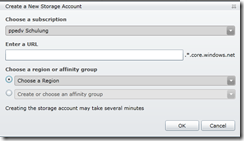 Der für die URL gewählte Name darf nur aus kleinen Buchstaben(ohne ä,ö,ß…) und Ziffern bestehen. Außerdem darf er noch nicht vergeben sein. Der Dialog weißt auf die Nichteinhaltung dieser regeln umgehend hin.
Der für die URL gewählte Name darf nur aus kleinen Buchstaben(ohne ä,ö,ß…) und Ziffern bestehen. Außerdem darf er noch nicht vergeben sein. Der Dialog weißt auf die Nichteinhaltung dieser regeln umgehend hin.
Für die Wahl des Speicherorts muss zuerst entschieden werden, ob lediglich die Datenhaltung in Azure stattfinden soll, oder ob auch eine Anwendung in Azure gehostet wird. Werden nur die Daten in Azure gehostet kann eines der bestehenden Rechenzentren für die Speicherung gewählt werden. Sollte auch die Anwendung, die die Daten nutz in Azure gehostet werden ist es anzuraten eine Affinity Group zu erstellen. Diese sorgt für eine möglichst schnelle Verbindung zwischen der Anwendung und den Daten.
Nachdem der Storage Account erstellt ist (was bis zu einigen Minuten dauern kann…) erscheint im Management Portal eine Liste der angelegten Accounts und der soeben erstellte Account ist ausgewählt.
Für den Markierten Account werden im rechten Bereich die Eigenschaften angezeigt. Zu den Eigenschaften gehören zwei Schlüssel für den gesicherten Zugriff auf den Account, sowie die URLs unter denen der Account ab sofort erreichbar ist.